Android 7.0: lla on piilotettu vapaamuotoinen tila, jonka avulla voit järjestää useita sovellusikkunoita vierekkäin tai yksi-to-the-the-top-ruudulle. Tämä vapaamuotoinen Windows-tila toimii samalla tavalla kuin työpöydälläsi voi olla useita ikkunoita auki. Se sopii parhaiten tablet-laitteille, mutta kuka tahansa Android 7.0 -käyttöinen laite voi vaihtaa siihen, jos tiedät kuinka avata se. Useimpiin lukitustapoihin kuuluu laitteen juurtuminen, mutta siellä on suosittu Android-käynnistyssovellus, nimeltään tehtäväpalkki, jonka avulla voit tehdä sen ilman juuria. Näin avaat vapaamuotoisen Windows-tilan lukituksen Android 7.0: ssa.
Ennen kuin asennat tehtäväpalkin, sinun on otettava käyttöön kehittäjävaihtoehdot. Avaa niin Asetukset-sovellus ja siirry kohtaan Tietoja puhelimesta. Napauta rakennusnumeroa seitsemän kertaa ja kehittäjävaihtoehdot otetaan käyttöön.
Siirry seuraavaksi Kehittäjävaihtoehdot ja vieritä alas kohtaanaivan pohjassa. Ota käyttöön Pakota toimintojen koon muuttaminen -vaihtoehto. Asenna seuraavaksi tehtäväpalkki ja myönnä sille sen pyytämät käyttöoikeudet. Poista kaikki viimeisimmät sovelluksesi ja käynnistä laite uudelleen.

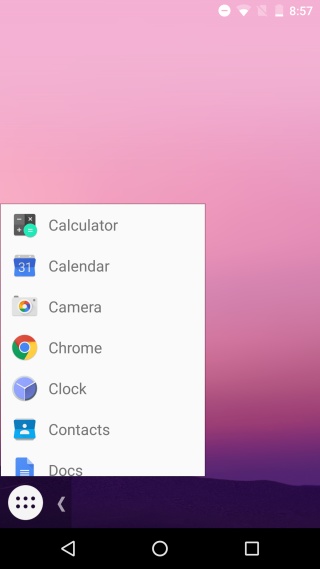
Kun olet käynnistänyt laitteen uudelleen, käynnistä tehtäväpalkki. Se lisää kelluvan painikkeen alaosaan. Napauta yleiskatsauspainiketta ja napauta sitten tehtäväpalkin kelluvaa painiketta. Näet luettelon kaikista laitteeseesi asennetuista sovelluksista. Napauta laitetta ja se käynnistyy vapaamuotoisessa tilassa.
Napauta tehtäväpalkin kelluvaa painiketta ja käynnistätoinen, kolmas ja neljäs sovellus valikosta. Sovellukset käynnistyvät ikkunoina kuten ne olisivat työpöydällä. Voit vetää niitä ympäri ja sijoittaa ne haluamallasi tavalla.
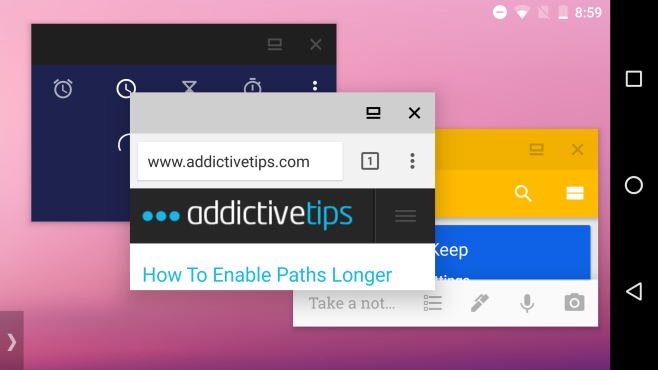
Sovellusikkunoissa on kaksi painiketta; koko näytön ja sulje. Napauta koko näytön painiketta, jos haluat poistua vapaamoodista. Sulje-painike poistuu tietysti sovelluksesta.
Saatat toisinaan joutua pieniin ongelmiin joidenkin sovellusten kanssa. Muutoin vakaat sovellukset saattavat joskus kaatua, mutta se on harvinainen tapaus.
Asenna tehtäväpalkki Google Play Kaupasta













Kommentit